Cómo eliminar archivos temporales en Android móvil?
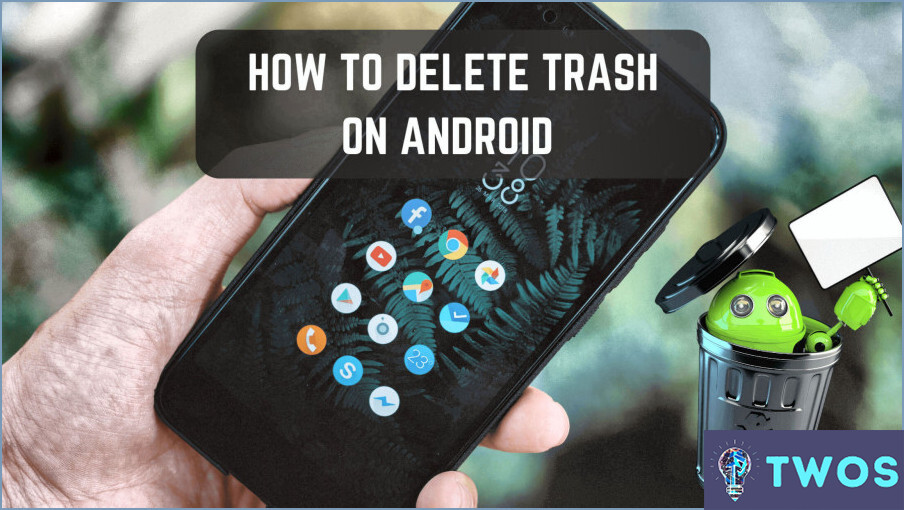
Los móviles Android pueden acumular un gran número de archivos temporales con el tiempo. Estos archivos pueden ocupar un valioso espacio de almacenamiento, ralentizar el rendimiento de su dispositivo, e incluso causar el mal funcionamiento de ciertas aplicaciones. Afortunadamente, existen diferentes formas de eliminar archivos temporales en móviles Android.
- Borrar la caché de aplicaciones específicas: Una forma de eliminar archivos temporales es borrando la caché de aplicaciones específicas. Ve a Ajustes > Aplicaciones & notificaciones > Ver todas las apps y, a continuación, seleccionar la app de la que desea borrar la caché. Pulse Almacenamiento & Caché y, a continuación, seleccione Borrar caché. Esto borrará todos los archivos temporales asociados con esa app.
- Utiliza una aplicación de gestión de archivos: Otra forma de eliminar los archivos temporales es utilizar una aplicación de gestión de archivos como Google Files. Abre la aplicación, pulsa en Limpiar y selecciona Archivos temporales. Esto escaneará el almacenamiento de tu dispositivo en busca de archivos temporales y te permitirá eliminarlos con un solo toque.
- Borrar la caché del sistema: Además de borrar las cachés de las aplicaciones, también puedes borrar la caché del sistema para eliminar los archivos temporales. Para ello, apague el dispositivo y, a continuación, mantenga pulsado el botón de encendido y el botón de bajar volumen al mismo tiempo para entrar en el modo de recuperación. Utiliza los botones de volumen para navegar hasta Wipe cache partition y selecciónalo con el botón Power. Esto borrará todos los archivos temporales almacenados en la caché del sistema de su dispositivo.
Siguiendo estos métodos, puedes eliminar fácilmente los archivos temporales de tu móvil Android y liberar valioso espacio de almacenamiento, mejorar el rendimiento de tu dispositivo y evitar que las aplicaciones funcionen mal debido al exceso de archivos temporales.
¿Qué ocurre cuando eliminas archivos temporales en Android?
Eliminar archivos temporales en Android los elimina del dispositivo, liberando espacio de almacenamiento. Estos archivos incluyen datos en caché, datos específicos de la aplicación y otros archivos temporales creados por el sistema Android. Es seguro eliminar estos archivos, ya que no son críticos para el funcionamiento del dispositivo. Sin embargo, es importante tener en cuenta que la eliminación de archivos temporales no elimina los datos almacenados en su cuenta de Google Drive. Sólo elimina los archivos temporales almacenados en su dispositivo Android. Si desea eliminar los archivos temporales de su cuenta de Google Drive, deberá hacerlo por separado. Además, la eliminación de archivos temporales puede hacer que algunas aplicaciones se ralenticen temporalmente mientras reconstruyen su caché.
¿Es seguro eliminar los archivos temporales de mi teléfono?
Sí, es seguro eliminar los archivos temporales de tu teléfono. Los archivos temporales son pequeños fragmentos de datos que crean las aplicaciones, los navegadores y el sistema operativo para mejorar el rendimiento y la funcionalidad. Estos archivos no son críticos y se pueden eliminar de forma segura sin causar ningún daño a su dispositivo o datos. De hecho, la eliminación de archivos temporales puede ayudar a liberar valioso espacio de almacenamiento en el teléfono, lo que puede mejorar el rendimiento y evitar que el teléfono se ralentice. Sin embargo, siempre es una buena idea consultar con el fabricante o el operador de tu teléfono para ver si hay instrucciones específicas para eliminar archivos temporales. Algunas aplicaciones pueden necesitar determinados archivos temporales para funcionar correctamente, por lo que es importante volver a comprobarlo antes de eliminar nada.
¿Dónde se almacenan los archivos temporales de Android?
Los archivos temporales en los dispositivos Android se almacenan en el directorio /data/temp. Se trata de un directorio oculto, por lo que tendrás que activar Mostrar archivos ocultos en tu gestor de archivos para poder verlo. Una vez que tengas acceso al directorio, puedes eliminar los archivos que ya no necesites. Ten en cuenta que eliminar algunos archivos puede hacer que las aplicaciones o el sistema operativo no funcionen correctamente. Siempre es una buena idea hacer una copia de seguridad de tus datos antes de eliminar cualquier archivo.
¿Cómo limpio mis archivos temporales para eliminarlos?
Para limpiar sus archivos temporales, utilice el comando "cleanmgr". Este comando borrará todos sus archivos y carpetas temporales. Para acceder a él, vaya al menú de inicio y escriba "cleanmgr" en la barra de búsqueda. A continuación, selecciona "Liberador de espacio en disco" y elige los archivos que deseas eliminar, incluidos los temporales. Haz clic en "Aceptar" para proceder a la limpieza. Alternativamente, puedes utilizar software de terceros como CCleaner o Disk Cleanup Pro para gestionar tus archivos temporales. Recuerda limpiar regularmente tus archivos temporales para mantener tu ordenador funcionando sin problemas.
¿Cómo elimino todos los archivos temporales?
Para eliminar todos los archivos temporales en un equipo con Windows, puede utilizar el símbolo del sistema o un programa de terceros como CCleaner. Para utilizar el símbolo del sistema, pulse la tecla de Windows y R al mismo tiempo, escriba cmd en el cuadro y pulse Intro. A continuación, escribe "del /s /q *.tmp" y pulsa Intro. Esto eliminará todos los archivos temporales de tu ordenador. También puedes utilizar CCleaner para eliminar los archivos temporales y otros archivos basura. Simplemente descarga e instala CCleaner, ábrelo y haz clic en "Ejecutar limpiador" para limpiar tu sistema.
¿Cuál es la mejor aplicación de limpieza para Android?
Hay varias aplicaciones de limpieza disponibles para Android, pero la mejor depende de tus necesidades. Aquí hay tres opciones populares:
- Swifter: Swifter es una gran aplicación para limpiar archivos basura, optimizar el rendimiento del dispositivo y gestionar aplicaciones. También puede ayudar a proteger tu teléfono de virus y malware.
- Maestro de la limpieza: Esta aplicación está diseñada para limpiar el espacio de almacenamiento de tu teléfono eliminando archivos no deseados, archivos basura y cachés. También incluye una función para gestionar las aplicaciones y mejorar la duración de la batería.
- Clean Master: Clean Master es una aplicación popular con más de mil millones de descargas. Puede limpiar archivos basura, aumentar el rendimiento del teléfono y protegerlo de virus y malware.
En conclusión, estas tres aplicaciones son excelentes opciones para limpiar tu dispositivo Android. Ten en cuenta tus necesidades y preferencias específicas antes de elegir la más adecuada para ti.
Qué pasará si borro los archivos temporales?
Los archivos temporales son archivos que los programas crean para almacenar datos temporales, y pueden ocupar una cantidad significativa de espacio en tu disco duro con el tiempo. Si los elimina, los programas tendrán que crear nuevos archivos temporales, lo que ocupará más espacio en el disco. Además, la eliminación de archivos temporales puede hacer que los programas funcionen más lentamente o no funcionen en absoluto, ya que pueden depender de esos archivos para funcionar correctamente. Sin embargo, eliminar archivos temporales innecesarios también puede ayudar a mejorar el rendimiento del ordenador y liberar valioso espacio en disco. Es importante ser precavido al eliminar archivos temporales y eliminar sólo aquellos de los que esté seguro que son seguros.
¿Cómo limpio mi caché?
Para limpiar la caché, tienes dos opciones. En primer lugar, puedes limpiar la caché manualmente accediendo a la configuración del navegador, localizando la opción "Borrar datos de navegación", seleccionando "Imágenes y archivos almacenados en caché" y haciendo clic en "Borrar datos". En segundo lugar, puedes utilizar una extensión de limpieza de caché como CCleaner o CleanMyPC para limpiarla automáticamente. Limpiar la caché con regularidad puede ayudar a mejorar la velocidad y el rendimiento del navegador, y garantizar que se visualiza la versión más actualizada de los sitios web.
¿Por qué mis archivos temporales son tan grandes?
Si te preguntas por qué tus archivos temporales ocupan tanto espacio en tu ordenador, puede haber varias explicaciones. Una posibilidad es que tengas numerosos programas ejecutándose en segundo plano, lo que puede consumir mucho espacio en disco. Otra razón podría ser la presencia de datos en caché en tu dispositivo. Para determinar a dónde va todo el espacio de tu disco, considera usar un analizador de uso de disco. Esta herramienta puede ayudarte a identificar qué archivos y carpetas están ocupando más espacio y a saber de dónde viene el problema.
Deja una respuesta

Artículos Relacionados